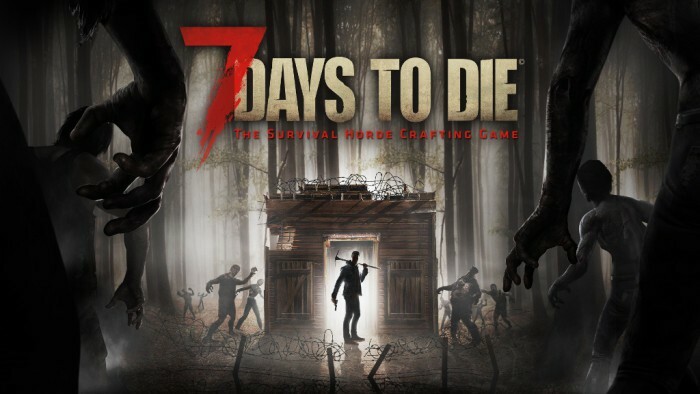- CPU, RAM og netværksbegrænser med hot tab killer
- Integreret med Twitch, Discord, Instagram, Twitter og Messengers direkte
- Indbygget lydkontrol og brugerdefineret musik
- Tilpassede farvetemaer af Razer Chroma og tving mørke sider
- Gratis VPN og annonceblokering
- Download Opera GX
Xbox One og Xbox One S-konsollerne er meget pålidelige, stabile og hurtige. Microsofts spilkonsoller er ægte kraftcentre, men de går også ned fra tid til anden.
Hvis din Xbox One-konsol installerer ikke de seneste opdateringer, kan du også udføre en offline systemopdatering. For at gøre dette skal du bruge en Flash-drev allerede formateret til NTFS. Til formater dit flashdrev til NTFS så du kan bruge det på din Xbox One eller Xbox One S-konsol, følg instruktionerne nedenfor.
Sådan formateres et flashdrev til NTFS
Inden du formaterer dit flashdrev, skal du ikke glemme at tage backup af filer, der allerede er gemt på det. Alle de filer, der er gemt på flashdrevet, slettes.
- Sæt USB-drevet i Windows-pc
- Åben File Explorer
- Højreklik Aftagelig disk i venstre rude
- Fra pop op-menuen skal du vælge Format

5. I dialogboksen Formatér flytbar disk> indstil Filsystem til NTFS
6. Klik på Start nederst i dialogboksen for at starte formateringsprocessen.

Nu kan du bruge flashdrevet til at downloade de nyeste Xbox One-opdateringsfiler. Du kan derefter forbinde det til din konsol og installere opdateringerne. Som en hurtig påmindelse har du brug for et USB-flashdrev med mindst 4 GB plads til at opdatere din konsol.
For mere information om, hvordan du sudforme en offline systemopdatering på din Xbox One eller Xbox One S-konsol, kan du tjekke ud Microsofts supportside. Hvis du er stødt på en fejlmeddelelse under opdateringsprocessen, skal du tjekke vores dedikerede artikel om, hvordan du gør det rette hyppige Xbox One S-fejl.
RELATEREDE HISTORIER, DU SKAL KONTROLLERE:
- Sådan løses problemer med fuzzy skærm på Xbox One
- Sådan rettes Xbox One S fejlkode 0x80072ee7
- Her er en liste over alle Cortana-kommandoer, du kan bruge med Xbox One